Išjunkite įrenginio diegimo apribojimus grupės strategijos rengyklėje
- Klaida gali atsirasti dėl sugadintų tvarkyklės failų arba saugos programinės įrangos apribojimo nustatymų grupės strategijoje.
- Ją galite pataisyti paleisdami komandą SetupChipset.exe - general ir rankiniu būdu įdiegę tvarkyklę.
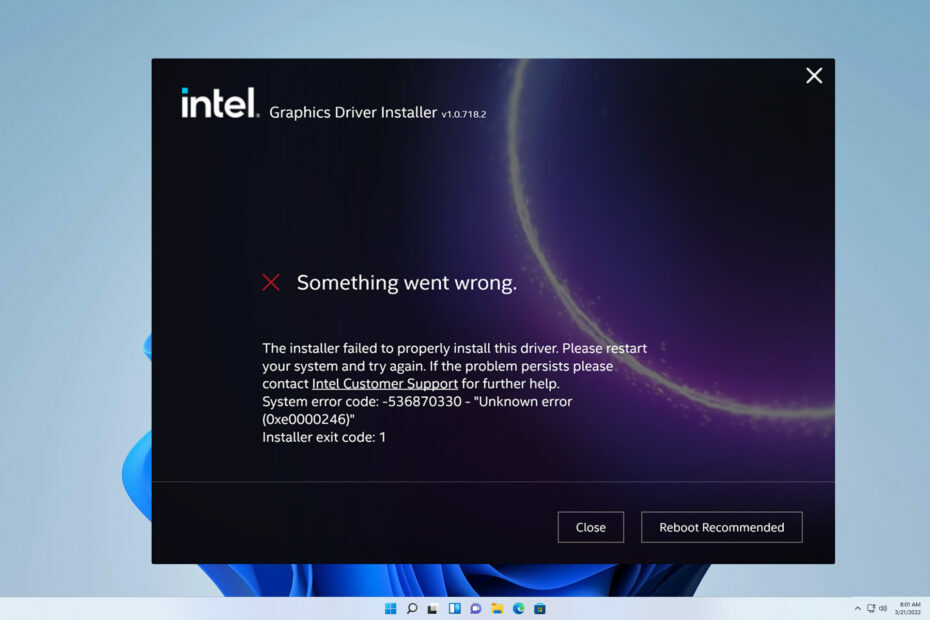
XĮDIEGTI PASPUSTELĖT ATSISIUNČIŲ FAILĄ
- Atsisiųskite DriverFix (patvirtintas atsisiuntimo failas).
- Spustelėkite Pradėti nuskaitymą rasti visas problemines tvarkykles.
- Spustelėkite Atnaujinti tvarkykles gauti naujų versijų ir išvengti sistemos veikimo sutrikimų.
- DriverFix atsisiuntė 0 skaitytojų šį mėnesį.
Kai kurie mūsų skaitytojai pranešė, kad įvyko klaida Diegimo programai nepavyko įdiegti šios tvarkyklės kai jie bandė įdiegti savo tvarkykles. Klaida gali erzinti, bet ją galima ištaisyti atlikus pagrindinius veiksmus.
Todėl šiame vadove bus aptarti problemos sprendimo būdai. Be to, jus gali sudominti mūsų vadovas apie tai, ką daryti, jei pasirašytų įrenginių tvarkyklių nerasta Jūsų kompiuteryje pasirodo klaida.
Kodėl diegimo programai nepavyko tinkamai įdiegti šios tvarkyklės?
Dėl jūsų kompiuterio klaidos gali lemti įvairūs veiksniai. Kai kurie žymiausi yra išvardyti žemiau:
- Sugadintas tvarkyklės failas – Diegimo programai nepavyko tinkamai įdiegti šios tvarkyklės klaida gali atsirasti, kai atsisiųstas tvarkyklės failas yra sugadintas, todėl diegimo programa negali pasiekti ir įdiegti tvarkyklės.
- Vairuotojo nesuderinamumas – Iš naujo įdiegti tvarkyklę arba atsisiųsti naują versiją į kompiuterį gali nepavykti, nes tvarkyklė nesuderinama su jūsų OS. Taigi diegimo procesas sukelia klaidų.
- Apsaugos programinės įrangos apribojimai – Saugos programinė įranga arba programos, kuriose veikia ugniasienės paslaugos, gali trukdyti įdiegti tvarkykles jūsų kompiuteryje. Tai įvyksta, kai jie pažymi procesą kaip grėsmę sistemai, todėl atsiranda ši klaida.
- Įrenginio diegimo apribojimų konfigūracija – Kai kompiuterio konfigūracijoje veikia parinktis Device Installation Restrictions (Įrenginio diegimo apribojimai), tai gali neleisti įdiegti įrenginių, kurie neaprašomi kituose strategijos parametruose, ir tai gali sukelti klaidą.
Nepaisant to, atliksime veiksmus, kad išspręstumėte problemą ir įdiegtumėte tvarkyklę.
Kaip ištaisyti, kad diegimo programai nepavyko tinkamai įdiegti šios tvarkyklės klaidos?
Prieš bandydami atlikti bet kokius išplėstinius trikčių šalinimo veiksmus, atlikite šiuos veiksmus:
- Atlikite švarų paleidimą – Sistema bus paleista su pačiais būtiniausiais failais ir operacinei sistemai reikalingomis paslaugomis, neleisdama trečiųjų šalių programoms trukdyti diegti tvarkykles.
- Išjunkite fonines programas – Užduočių pabaiga foniniams procesams ir jūsų kompiuteryje veikiančios programos neleis programoms perimti arba blokuoti tvarkyklės diegimo programą.
- Atnaujinkite / atnaujinkite „Windows“ OS – Įdiegę naujausius operacinės sistemos naujinimus išspręsite suderinamumo problemas, kurios gali sukelti klaidą. Be to, galite grąžinkite „Windows“. atnaujinti, jei įdiegėte naujinimą prieš klaidą.
Jei klaida įvyksta atlikus aukščiau nurodytus veiksmus, atlikite toliau nurodytus pataisymus:
1. Paleiskite mikroschemų rinkinį komandinės eilutės jungikliu
- Kairiuoju pelės mygtuku spustelėkite Pradėti mygtukas, tipas Komandinė eilutė, ir spustelėkite Vykdyti kaip administratorius variantas.
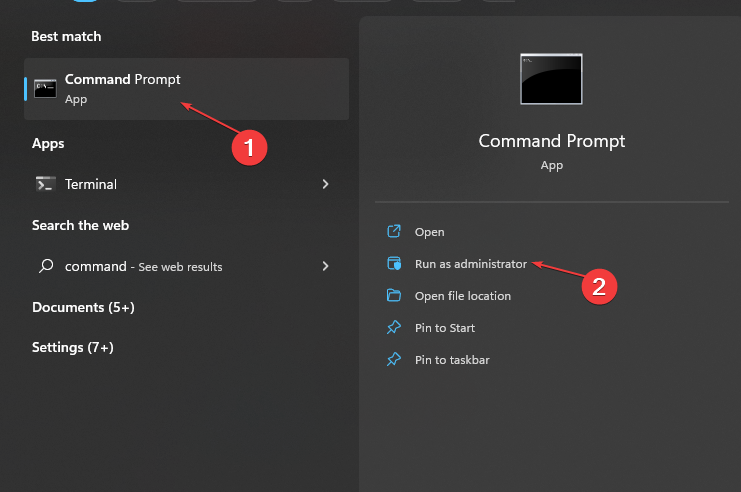
- Spustelėkite Taip ant Vartotojo abonemento valdymas (UAC) paraginti.
- Nukopijuokite ir įklijuokite toliau pateiktą komandų juostoje, tada paspauskite Įeikite:
SetupChipset.exe – apskritai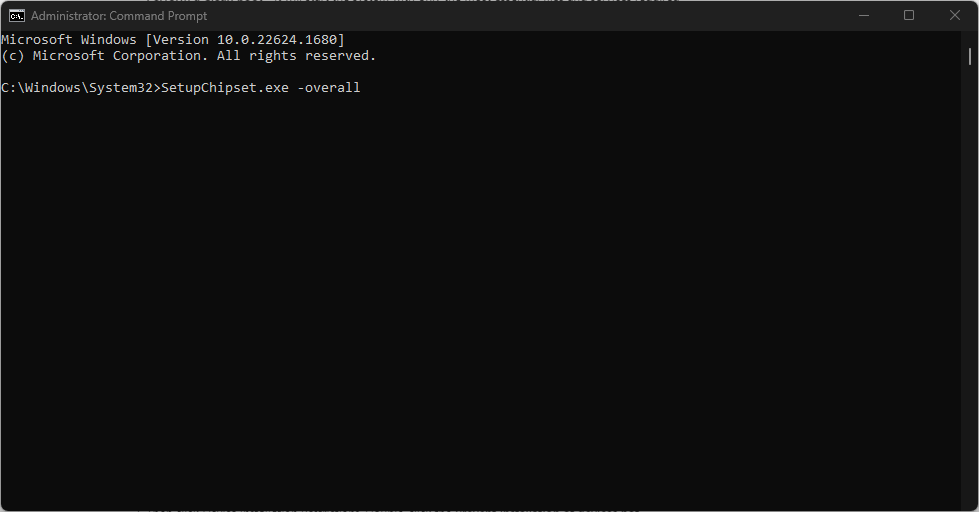
- Kai komandinė eilutė bus baigta, iš naujo paleiskite kompiuterį ir patikrinkite, ar galite įdiegti atitinkamą tvarkyklę.
SetupChipset.exe yra Intel (R) mikroschemų rinkinio INF dalis, o jos komandos vykdymas padeda sukonfigūruoti programinės įrangos paketą, kad būtų galima įdiegti sudėtingas tvarkykles.
2. Išjungti įrenginio diegimo apribojimus
- Paspauskite Windows + R klavišą, kad atidarytumėte Bėk dialogo langas, įveskite gpedit.msc, ir paspauskite Įeikite atidaryti Grupės strategijos redaktorius.
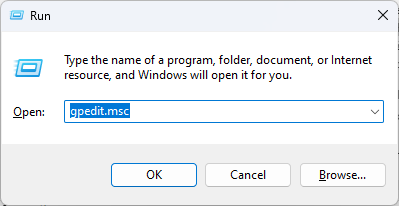
- Eikite į šį kelią:
Kompiuterio konfigūracija\Administravimo šablonai\Sistema\Įrenginio diegimas - Tada spustelėkite Įrenginio diegimo apribojimai. Dukart spustelėkite Neleiskite įdiegti įrenginių, kurie neaprašyti kituose politikos nustatymuose parinktis dešinėje srityje.
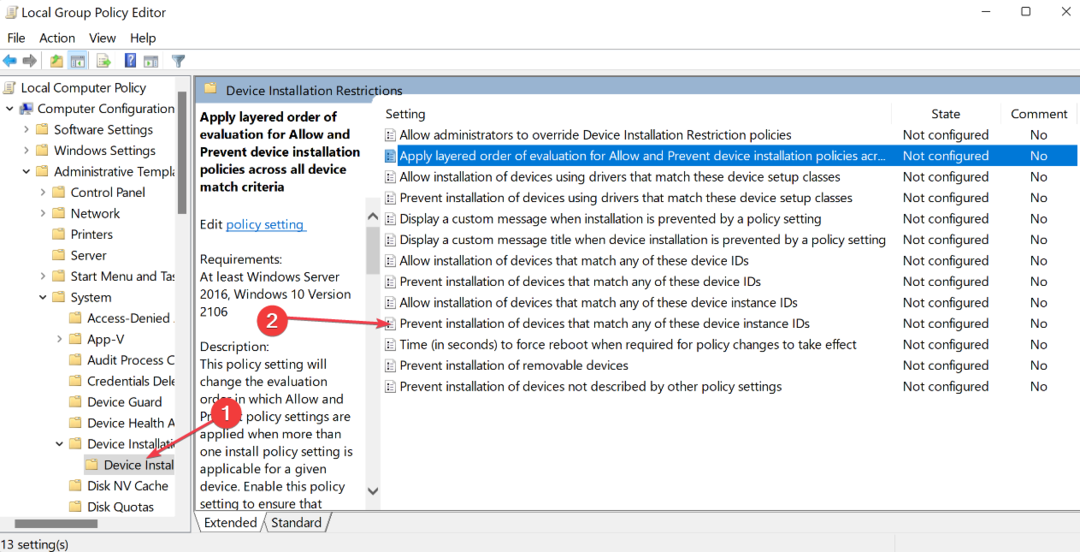
- Spustelėkite norėdami pasirinkti Išjungta, tada spustelėkite Gerai norėdami išsaugoti pakeitimus.

- Iš naujo paleiskite kompiuterį ir pabandykite įdiegti tvarkyklę, kad sužinotumėte, ar klaida išlieka.
Grupės strategijos rengyklėje išjungus parinktį Įrenginio diegimo apribojimai, sistema gali įdiegti įrenginius ir tvarkykles, kurių neapibrėžia kiti strategijos parametrai.
Peržiūrėkite mūsų vadovą, kaip ištaisyti Grupės strategijos klaida „Windows“ kompiuteriuose, jei kyla problemų.
- „Winsock“ klaida 10054: dažniausios priežastys ir kaip ją ištaisyti
- Pataisymas: 0x000003eb Windows diegimo tvarkyklės klaida
- Nurodytas tinklo slaptažodis yra neteisingas [Pataisyti]
- Trūksta VMProtectSDK32.dll: kaip pataisyti arba atsisiųsti dar kartą
3. Įdiegti tvarkyklę rankiniu būdu
- Eikite į„Intel“ atsisiuntimo centras arba kompiuterio gamintojo tvarkyklės svetainėje ir atsisiųskite naujausią tvarkyklės versiją.
- Kairiuoju pelės mygtuku spustelėkite Pradėti mygtukas, tipas Įrenginių tvarkytuvė, ir paspauskite Įeikite kad jį atidarytumėte.
- Išplėskite Įrenginys tvarkyklės įrašą, dešiniuoju pelės mygtuku spustelėkite tvarkyklę ir pasirinkite Atnaujinti tvarkyklę iš išskleidžiamojo meniu.
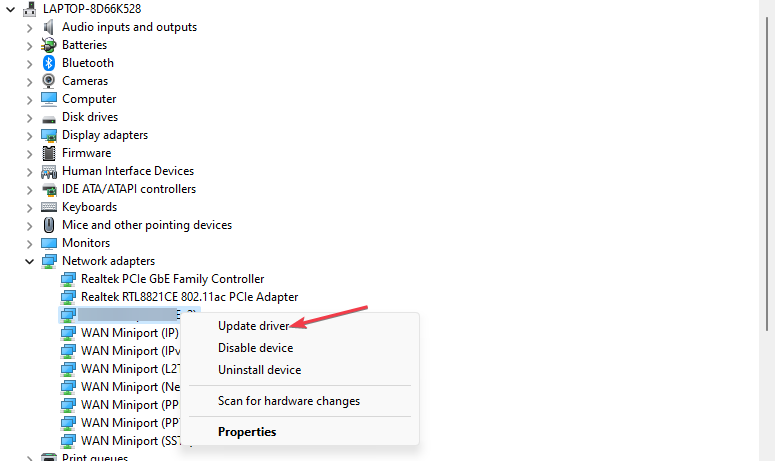
- Spustelėkite Naršyti mano kompiuteryje ieškokite tvarkyklių iš parinkčių naujame lange.
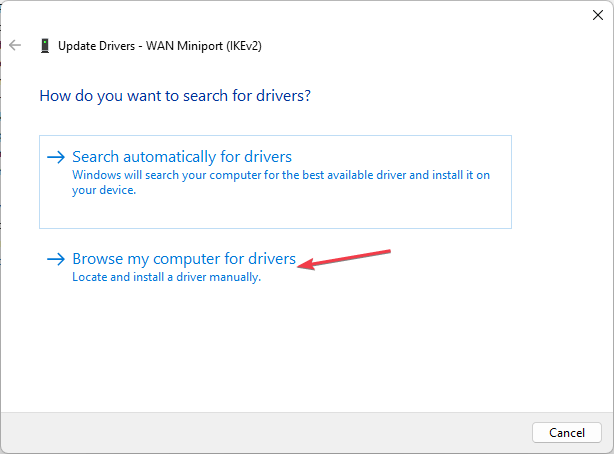
- SPasirinkite Naršyklė norėdami pereiti į atsisiuntimo tvarkyklės failo vietą.
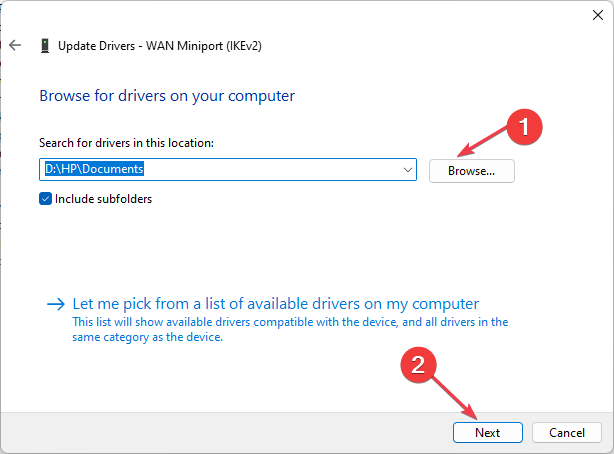
- Spustelėkite Vis tiek įdiekite šią tvarkyklės programinę įrangą parinktį ir vykdykite ekrane pateikiamas instrukcijas, kad užbaigtumėte diegimą.
Rankinis diegimas leidžia nepaisyti visų nustatymų, trukdančių montuotojui.
Arba galite perskaityti mūsų straipsnį apie rankiniu būdu įdiegti tvarkykles „Windows 11“. Be to, turime išsamų vadovą, kaip tai padaryti išjungti vairuotojo parašo vykdymą „Windows“ kompiuteriuose.
- Atsisiųskite ir įdiekite DriverFix.
- Paleiskite programą.
- Palaukite, kol programinė įranga aptiks visas jūsų sugedusias tvarkykles.
- Dabar jums bus pateiktas visų tvarkyklių, turinčių problemų, sąrašas, ir jums tereikia pasirinkti tas, kurias norėtumėte ištaisyti.
- Palaukite, kol DriverFix atsisiųs ir įdiegs naujausias tvarkykles.
- Perkrauti kompiuteryje, kad pakeitimai įsigaliotų.

DriverFix
Apsaugokite savo „Windows“ nuo bet kokių klaidų, kurias sukelia sugadintos tvarkyklės, įdiegdami ir naudodami „DriverFix“ šiandien!Jei turite daugiau klausimų ar pasiūlymų dėl šio straipsnio, maloniai palikite juos komentarų skiltyje.
